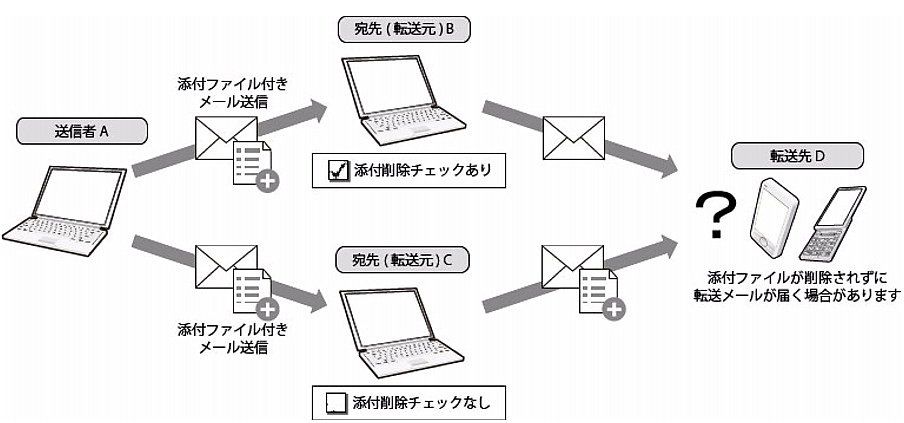転送先のメールアドレスが、メールサイズの上限オーバーなど何らかの理由でメールが受信できなかった場合、メールの送信者にエラーメールが戻されます。
エラーメールには、転送先メールアドレスも記載されますので、転送設定を行う際は、十分ご注意ください。
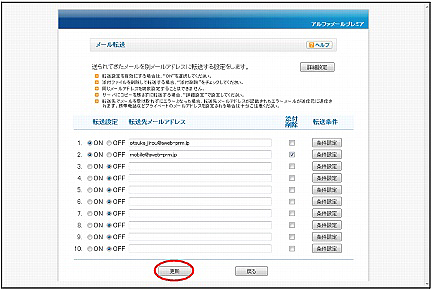
※メール転送画面の表示方法→「メール転送画面を表示する」
| 転送設定1~10 | 転送設定を選択します。 転送設定を有効にする場合は、「ON」を選択します。 |
|---|---|
| 転送先メールアドレス1~10 | 転送先のメールアドレスを入力します。 |
| 添付削除 | メール転送時、添付ファイルも転送するかどうかを選択します。添付ファイルを転送しない場合は、「添付削除」を選択します。 ※転送メールの添付削除機能については、「転送メールの添付削除機能」をご覧ください。 |
※入力制限について→「メール転送」
正常に設定されると、次手順のような画面が表示されます。
転送先のメールアドレスが、メールサイズの上限オーバーなど何らかの理由でメールが受信できなかった場合、メールの送信者にエラーメールが戻されます。
エラーメールには、転送先メールアドレスも記載されますので、転送設定を行う際は、十分ご注意ください。
添付削除を選択している状態で「更新」ボタンをクリックすると、次のような確認画面が表示されます。
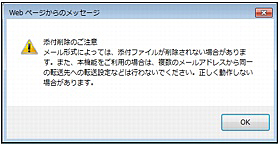
「OK」ボタンをクリックし、手順2へ進んでください。
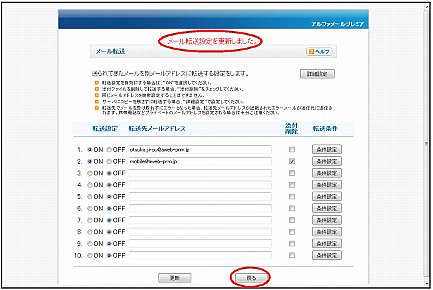
ご利用メニューが表示されます。
添付削除とは、メール転送時に添付ファイルのみ削除して転送する機能です。携帯電話など、添付ファイルを受け取りたくないアドレスへ転送する場合に便利です。
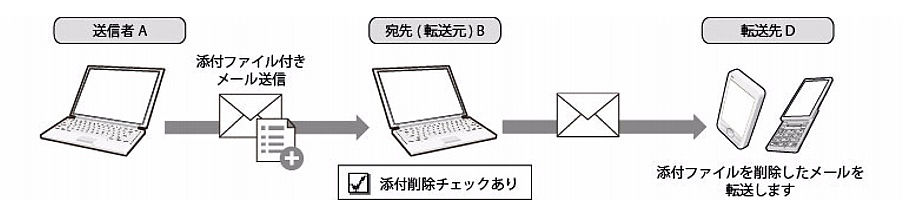
・送信メールの添付ファイルの形式が「Content-Disposition:attachment;」となっているものを「添付ファイル」として扱います。
・メール形式によっては、添付ファイルが削除されない場合があります。
・本機能を利用する場合、複数のメールアドレスから同一の転送先への転送設定などは行わないでください。添付削除機能が正しく動作しない場合があります。詳しくは、「動作保証外となる転送メールの添付削除の流れ」をご覧ください。